オンラインレッスンの準備
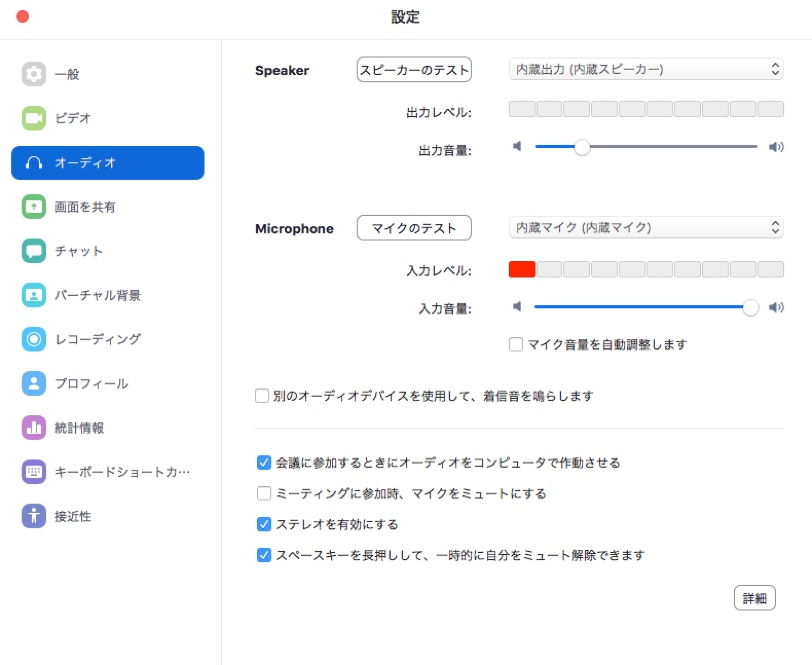
ここをクリック
チェックを外す
ここをクリック
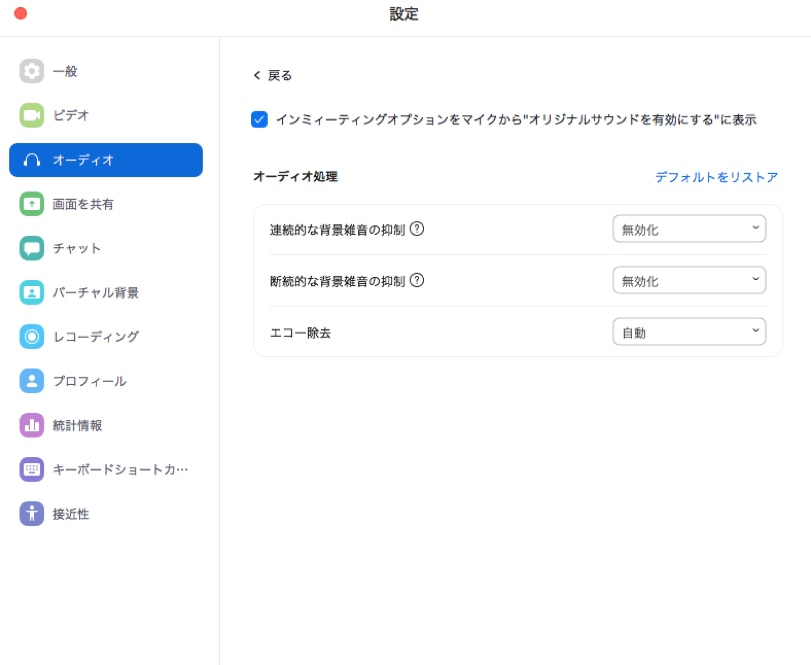
ここをクリック
「自動」から「無効化」へ変更
オンラインレッスンの準備についてご説明いたします。
オンラインレッスンでは「Zoom」というビデオ通話アプリを使います。
以下、Zoomを使ったオンラインレッスンの準備についてご説明いたします。
【必要な機材等】
・電子ドラムまたは生ドラム
電子ドラムはスピーカー等に接続し外に音が出せるようにしてください。
※上記の機材をお持ちでない方は、練習パッド等でのレッスンが可能です。
・パソコン、タブレット、スマートフォン
※パソコンには、ビデオ通話を使うためのカメラが内蔵されている必要があります。
内蔵カメラがない場合は、別途Webカメラ等が必要です。
・イヤホン(ヘッドホン)
講師の音をクリアに聴くため、エコーやノイズを防ぐために必要です。
※マイク付きイヤホンは生徒さんの声が講師にクリアに伝わりますので更にオススメです。
・Wi-Fi環境
ビデオ通話アプリは通常より多くの通信量を使用します。
※スマートフォンの契約によってはすぐに速度制限がかかってしまいますのでご注意ください。
・アプリ(Zoom)のダウンロード
ダウンロードだけしていただければOKです。
※アカウントの作成は不要です。
Zoomダウンロードはこちらから
パソコン(ミーティング用Zoomクライアント)
【より快適にレッスンを受けるために必要なもの】
・タブレット(スマホ)スタンド
講師から生徒さんの手元や姿勢が見えやすいと、より的確なアドバイスができます。
無段階に調整できるものが望ましいです。
・メトロノーム、レッスンや練習で使用する音源
オンラインレッスンでは、お互いの映像や音が完全に同時にはやり取りできない「遅延」という現象が起きますので、講師と一緒に演奏したり、講師の出すカウントやメトロノームの音や音源に合わせて演奏することができません。
生徒さん側でこれらを用意していただければ、スムーズにレッスンが行えます。
ちなみに、電子ドラムの場合はほとんどの機種にメトロノームや外部音源を接続できる機能がついています。
※生ドラムの方や接続方法等が分からないという方はお気軽にご相談ください。
【音声のトラブルを防ぎ、高音質な環境を作るための設定】
>>Zoomパソコン用アプリの設定
1. 設定画面から「オーディオ」をクリック
2. 「マイク音量を自動調整します」のチェックを外す
3. 画面右下の「詳細」をクリック
4. 「インミーティングオプションを・・・」をチェック
5. 「連続的な・・・」と「断続的な・・・」両方を「自動」から「無効化」へ変更
6. ミーティングが始まったら、ミーティング画面左上の「オリジナル・サウンドをオンにする」を
「オリジナル・サウンドをオフにする」へ変更
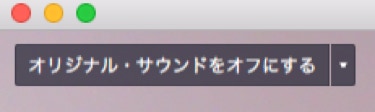
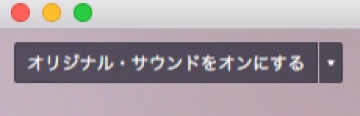
>>
>>Zoomスマホ用アプリの設定
1. ホーム画面から「設定」をタップ
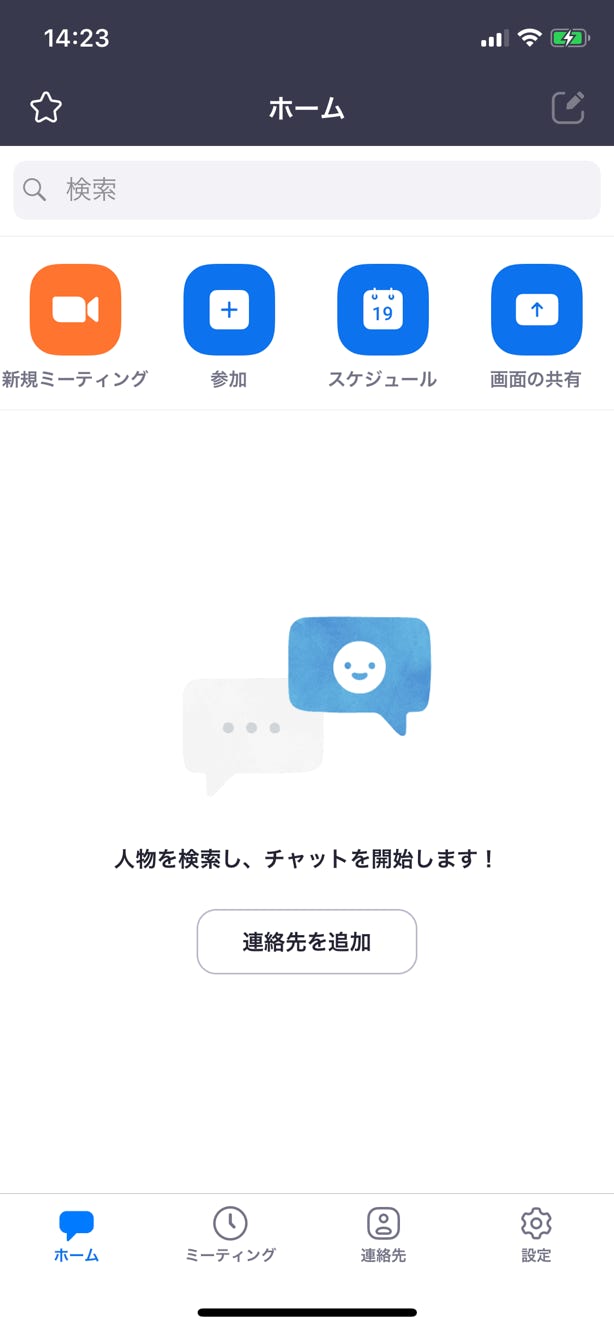
ここをタップ
2. 設定画面から「ミーティング」をタップ
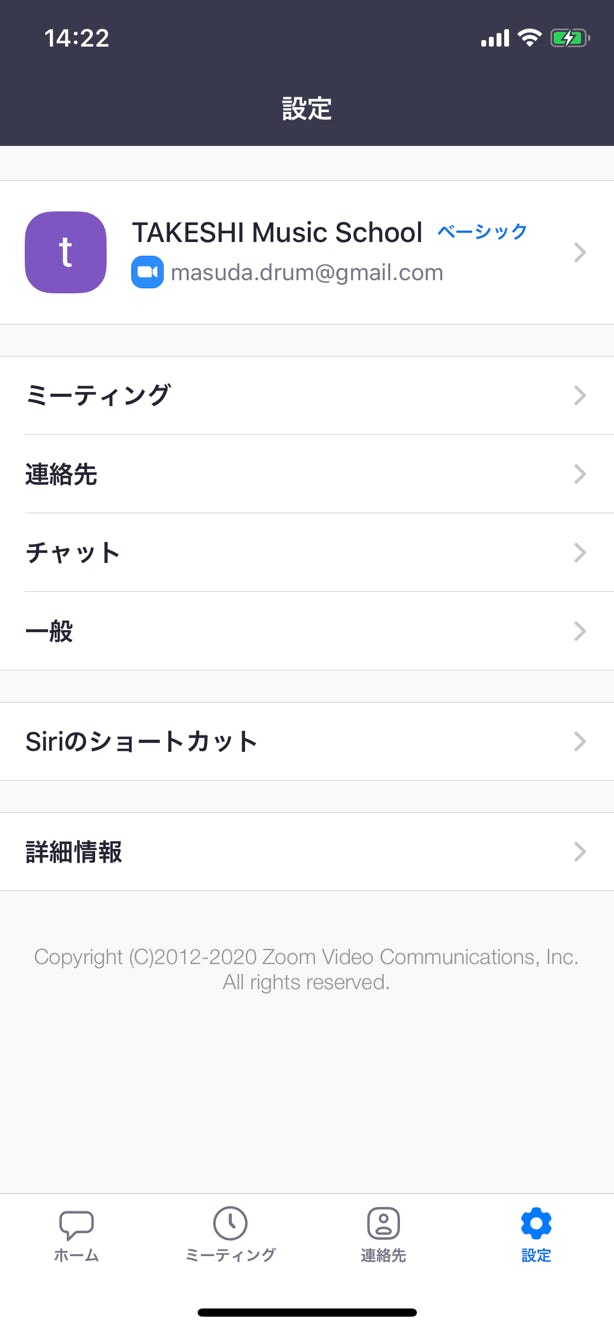
ここをタップ
3. 画面を下にスクロールし、「オリジナル音声を使用」を有効化
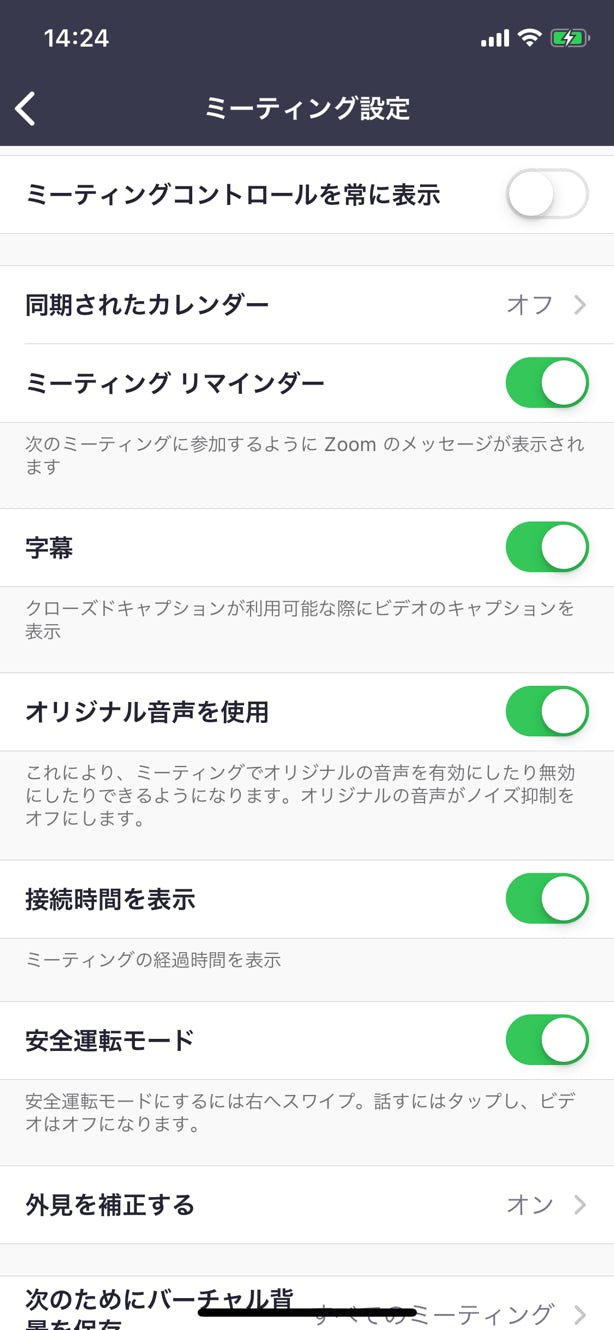
ここを有効化
4. ミーティングが始まったら、画面下の「詳細」をタップ

ここをタップ
5. 「オリジナル音声を有効化」をタップ
※新規ミーティングを開始したら、毎回設定が必要です。
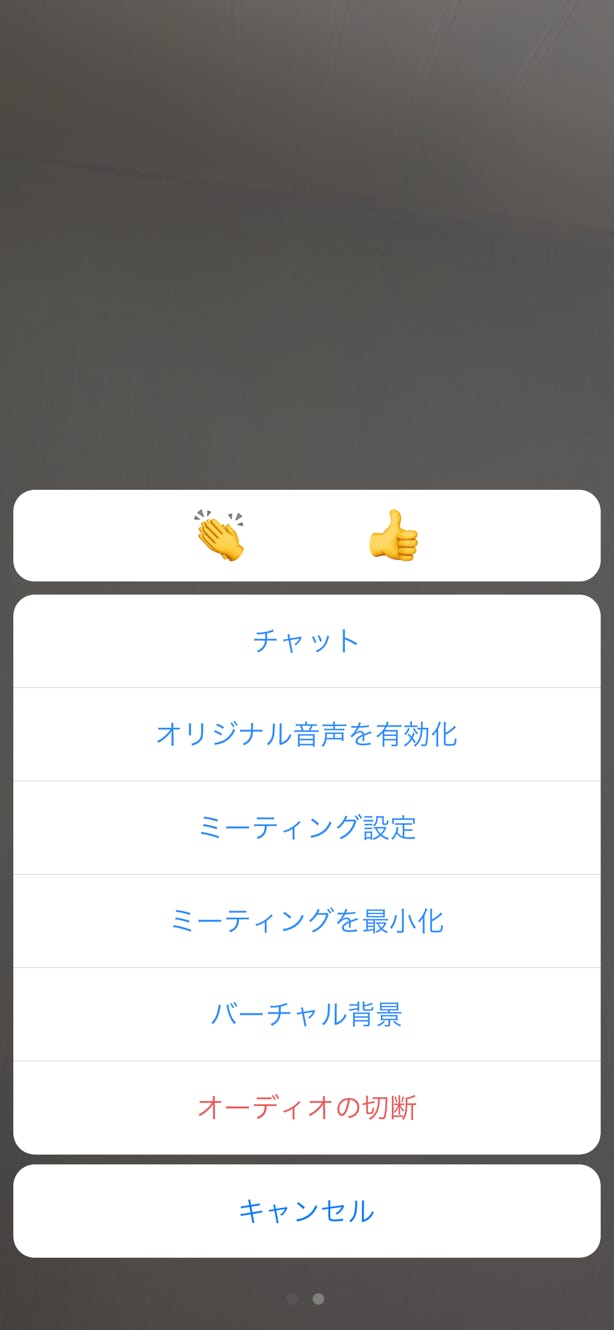
ここをタップ
ここをタップ